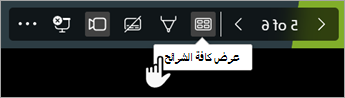أثناء تقديم العرض التقديمي، إليك كيفية الانتقال من شريحة إلى أخرى، أو الانتقال إلى شريحة سابقة، أو الانتقال إلى شريحة معينة في أي مكان في العرض التقديمي. للحصول على معلومات حول نقل الشرائح أو تغيير ترتيب الشرائح في العرض التقديمي، راجع المقالة إضافة الشرائح وإعادة ترتيبها وتكرارها وحذفها في PowerPoint.
الانتقال إلى الشريحة التالية
-
اضغط على مفتاح السهم إلى اليمين.
-
الماوس: انقر مرة واحدة في أي مكان على شريحة للانتقال إلى الشريحة التالية.
ملاحظة: إذا كان لديك تأثير حركة مخصص على الشريحة، فإن النقر فوق الشريحة يؤدي إلى بدء تشغيل تأثير الحركة، بدلا من الانتقال إلى الشريحة التالية. استخدم الانتقال إلى شريحة معينة أدناه للانتقال إلى شريحة معينة وتجنب تشغيل تأثير الحركة.
الانتقال إلى الشريحة السابقة
-
اضغط على مفتاح السهم لليسار.
-
الماوس: انقر بزر الماوس الأيمن فوق شريحة، ثم انقر فوق السابق في القائمة المختصرة.
ملاحظة: إذا كان لديك تأثير حركة مخصص على الشريحة، فإن النقر فوق الشريحة يؤدي إلى بدء تشغيل تأثير الحركة، بدلا من الانتقال إلى الشريحة التالية. استخدم الانتقال إلى شريحة معينة أدناه للانتقال إلى شريحة معينة وتجنب تشغيل تأثير الحركة.
الانتقال إلى شريحة معينة
-
اكتب رقم الشريحة، ثم اضغط على مفتاح الإدخال Enter.
-
انقر بزر الماوس الأيمن فوق شريحة، وحدد عرض كل الشرائح أو الانتقال إلى الشريحة، ثم انقر فوق الشريحة التي تريد عرضها للجمهور. (يعتمد اسم الخيار على الخيار إظهار النوع المحدد في مربع الحوار إعداد عرض الشرائح .)
الانتقال إلى بداية العرض التقديمي
-
اضغط على المفتاح Home على لوحة المفاتيح.
-
انقر بزر الماوس الأيمن فوق شريحة، وحدد عرض كل الشرائح أو الانتقال إلى الشريحة، ثم انقر فوق الشريحة الأولى في المجموعة.
الانتقال إلى نهاية العرض التقديمي
-
اضغط على مفتاح End على لوحة المفاتيح.
-
انقر بزر الماوس الأيمن فوق شريحة، وحدد عرض كل الشرائح أو الانتقال إلى الشريحة، ثم انقر فوق الشريحة الأخيرة في المجموعة.
التقدم التلقائي باستخدام توقيتات الشرائح
راجع التمرين ووقت تقديم عرض تقديمي للحصول على التفاصيل.
استخدام الارتباطات للتنقل في عرض تقديمي
اقرأ هذه المقالات الأخرى للحصول على إرشادات حول إنشاء ارتباطات تشعبية:
-
إذا كنت مشتركاMicrosoft 365 ، يمكنك استخدام Zoom forPowerPoint لإنشاء جدول محتويات أو لإنشاء ارتباطات مرئية إلى مقطع أو إلى شرائح فردية. لمزيد من المعلومات، راجع استخدام تكبير/تصغير ل PowerPoint لإضفاء الحيوية على العرض التقديمي.
التنقل في لوحة المفاتيح
للحصول على قائمة مفصلة باختصارات لوحة المفاتيح التي يمكنك استخدامها عند تقديم العرض التقديمي، راجع استخدام اختصارات لوحة المفاتيح لتقديم عروض PowerPoint التقديمية.
الانتقال إلى الشريحة التالية
-
اضغط على N أو سهم لليمين أو سهم لأسفل أو مفتاح المسافة.
-
الماوس: انقر مرة واحدة في أي مكان على شريحة للانتقال إلى الشريحة التالية.
ملاحظة: إذا كان لديك تأثير حركة مخصص على الشريحة، فإن النقر فوق الشريحة يؤدي إلى بدء تشغيل تأثير الحركة، بدلا من الانتقال إلى الشريحة التالية. استخدم الانتقال إلى شريحة معينة أدناه للانتقال إلى شريحة معينة وتجنب تشغيل تأثير الحركة.
الانتقال إلى الشريحة السابقة
-
اضغط على P أو سهم لليسار أو سهم لأعلى أو حذف.
-
الماوس: انقر بزر الماوس الأيمن فوق شريحة، ثم انقر فوق السابق في القائمة المختصرة.
ملاحظة: إذا كان لديك تأثير حركة مخصص على الشريحة، فإن النقر بزر الماوس الأيمن فوق الشريحة يؤدي إلى بدء تأثير الحركة، بدلا من الانتقال إلى الشريحة السابقة. استخدم الانتقال إلى شريحة معينة أدناه للانتقال إلى شريحة معينة وتجنب تشغيل تأثير الحركة.
الانتقال إلى شريحة معينة
-
اكتب رقم الشريحة، ثم اضغط على Return.
-
الماوس: انقر بزر الماوس الأيمن فوق شريحة، وأشر إلى حسب العنوان في القائمة المختصرة، ثم حدد شريحة حسب العنوان أو رقم الشريحة.
الانتقال إلى بداية العرض التقديمي
-
اكتب 1، ثم اضغط على Return.
-
الماوس: انقر بزر الماوس الأيمن فوق شريحة، وأشر إلى حسب العنوان في القائمة المختصرة، ثم حدد شريحة حسب العنوان أو رقم الشريحة.
الانتقال إلى نهاية العرض التقديمي
-
اكتب رقم الشريحة الأخيرة، ثم اضغط على Return.
-
الماوس: انقر بزر الماوس الأيمن فوق شريحة، وأشر إلى حسب العنوان في القائمة المختصرة، ثم حدد الشريحة الأخيرة في القائمة.
استخدام الارتباطات للتنقل في عرض تقديمي
للحصول على إرشادات حول إضافة ارتباطات تشعبية إلى الشرائح، راجع إضافة ارتباط تشعبي إلى شريحة.
التنقل في لوحة المفاتيح
للحصول على قائمة مفصلة باختصارات لوحة المفاتيح التي يمكنك استخدامها عند تقديم العرض التقديمي، راجع المقالة استخدام اختصارات لوحة المفاتيح لتقديم العرض التقديمي.
الانتقال إلى الشريحة التالية
-
اضغط على مفتاح السهم إلى اليمين.
-
الماوس: انقر مرة واحدة في أي مكان على شريحة للانتقال إلى الشريحة التالية.
ملاحظة: إذا كان لديك تأثير حركة مخصص على الشريحة، فإن النقر فوق الشريحة يؤدي إلى بدء تشغيل تأثير الحركة، بدلا من الانتقال إلى الشريحة التالية. استخدم الانتقال إلى شريحة معينة أدناه للانتقال إلى شريحة معينة وتجنب تشغيل تأثير الحركة.
الانتقال إلى الشريحة السابقة
-
اضغط على مفتاح السهم لليسار.
ملاحظة: إذا كان لديك تأثير حركة مخصص على الشريحة، يؤدي النقر فوق الشريحة إلى بدء تشغيل تأثير الحركة، بدلا من الانتقال إلى الشريحة السابقة. استخدم الانتقال إلى شريحة معينة أدناه للانتقال إلى شريحة معينة وتجنب تشغيل تأثير الحركة.
الانتقال إلى شريحة معينة
-
انقر بزر الماوس الأيمن فوق شريحة، وعلى شريط الأدوات الذي يظهر، حدد عرض كل الشرائح.
الانتقال إلى بداية العرض التقديمي
-
الماوس: انقر بزر الماوس الأيمن فوق شريحة، وأشر إلى عرض كل الشرائح في القائمة المختصرة، ثم انقر فوق الشريحة الأولى.
الانتقال إلى نهاية العرض التقديمي
-
الماوس: انقر بزر الماوس الأيمن فوق شريحة، وأشر إلى رؤية كل الشرائح في القائمة المختصرة، ثم انقر فوق الشريحة الأخيرة.
استخدام الارتباطات للتنقل في عرض تقديمي
للحصول على إرشادات حول إضافة ارتباطات تشعبية إلى الشرائح، راجع إضافة ارتباط تشعبي إلى شريحة.
التنقل في لوحة المفاتيح
للحصول على قائمة مفصلة باختصارات لوحة المفاتيح التي يمكنك استخدامها عند تقديم العرض التقديمي، راجع استخدام اختصارات لوحة المفاتيح لتقديم عروض PowerPoint التقديمية.